操作方法
操作方法:在 ArcGIS Pro 中创建包含 16 位和 8 位影像的镶嵌数据集
描述
镶嵌数据集是一种数据结构,旨在将多个栅格数据集作为单个数据集进行高效管理和组织。 该数据集支持存储和管理不同像素深度和分辨率的不同类型的图像。 图像中的像素深度对于保持原创性和色彩精度至关重要,这样可以更详细、更准确地表示场景。 在 ArcGIS Pro 中,将 16 位影像添加到 8 位镶嵌数据集时,必须应用拉伸处理模板,以确保不同数据集中数据的视觉表示的一致性。 这种方法可以无缝集成和分析多个图像源,同时保持特定区域的准确视图。 本文介绍如何在 ArcGIS Pro 中创建包含 16 位和 8 位影像的镶嵌数据集。
解决方案或解决方法
- 在 ArcGIS Pro 中打开工程。
- 使用创建镶嵌数据集工具在文件地理数据库中创建空镶嵌数据集。
- 在分析选项卡的地理处理组中,单击工具。
- 在地理处理窗格中,搜索并单击创建镶嵌数据集(数据管理工具)。
- 在创建镶嵌数据集窗格中,对于输出位置,单击浏览
 并选择地理数据库。
并选择地理数据库。 - 指定镶嵌数据集名称。
- 对于坐标系,单击选择坐标系
 以打开坐标系窗口。
以打开坐标系窗口。 - 在坐标系窗口中,展开投影坐标系或地理坐标系以指定坐标系。 在本例中,选择了 NAD 1983 UTM Zone 11N。 单击确定。
- 对于像素属性下的波段数,指定镶嵌数据集中栅格数据集的波段数。 在本例中,有三个波段。
- 对于像素类型,从下拉列表中选择 8 位无符号。
- 单击运行。
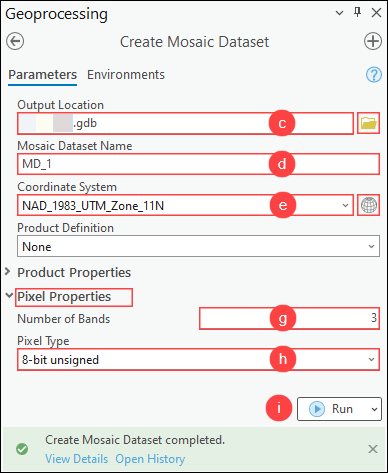
- 使用添加栅格至镶嵌数据集工具将影像添加至每个镶嵌数据集。
- 在分析选项卡的地理处理组中,单击工具。
- 在地理处理窗格中,搜索并单击将栅格添加到镶嵌数据集(数据管理工具)。
- 在将栅格添加到镶嵌数据集窗格中,对于镶嵌数据集,从下拉列表中选择在步骤 2 中创建的镶嵌数据集。 在本例中,选择名为 MD_1 的镶嵌数据集。
- 对于输入数据,单击浏览
 并选择 8 位影像。
并选择 8 位影像。 - 单击运行。
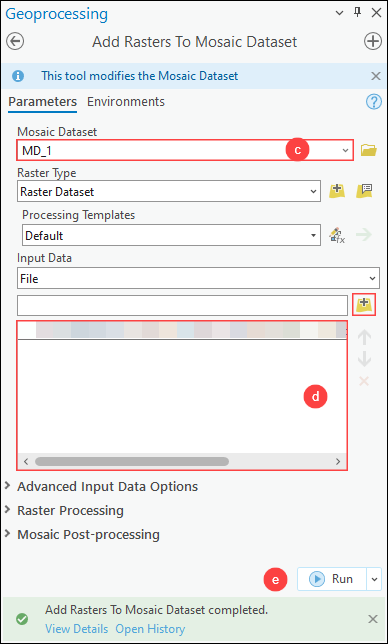
- 将具有拉伸处理模板的 16 位影像添加到镶嵌数据集。
- 在分析选项卡的地理处理组中,单击工具。
- 在地理处理窗格中,搜索并单击将栅格添加到镶嵌数据集(数据管理工具)。
- 在将栅格添加到镶嵌数据集窗格中,对于镶嵌数据集,从下拉列表中选择在步骤 2 中创建的镶嵌数据集。 在本例中,选择名为 MD_1 的相同镶嵌数据集。
- 对于输入数据,单击浏览
 并选择 16 位影像。
并选择 16 位影像。 - 对于处理模板,从下拉列表中选择拉伸。
- 单击运行。
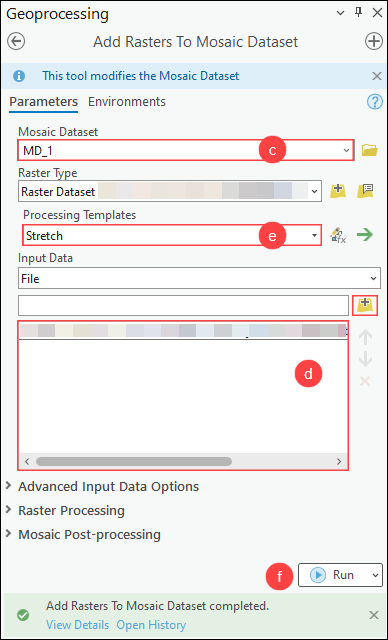
下图显示了 ArcGIS Pro 中具有 16 位和 8 位影像的镶嵌数据集。
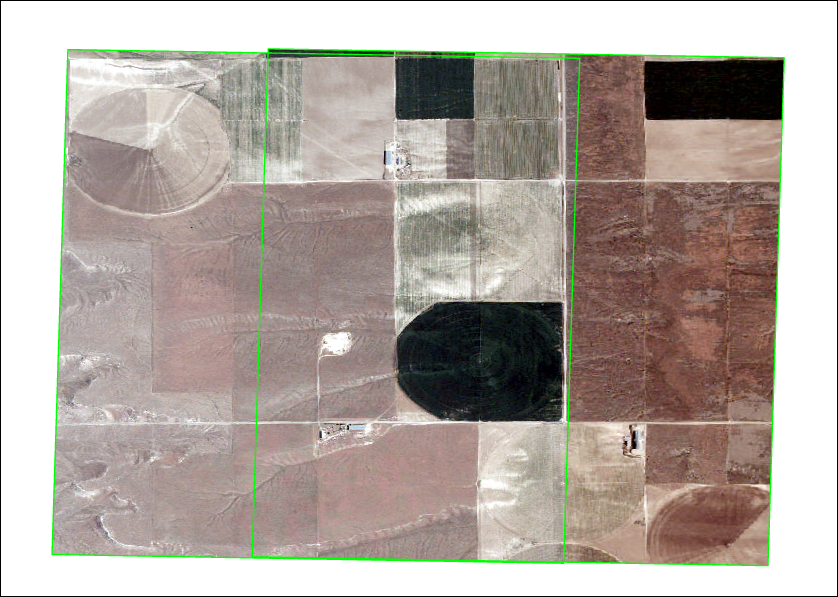
文章 ID: 000031979
获取来自 ArcGIS 专家的帮助
立即开始聊天

